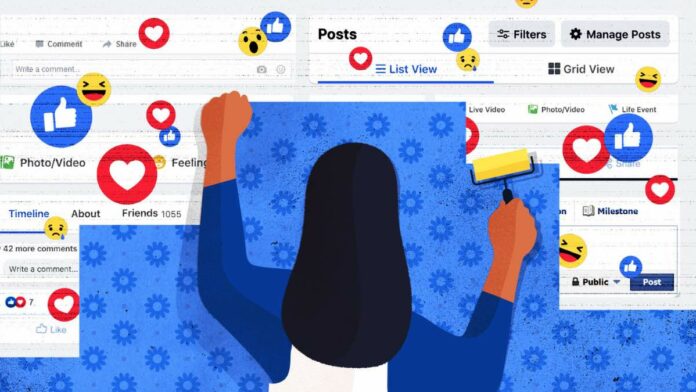Khi vô tình xóa bài viết Facebook, có cách nào để khôi phục bài viết đã xóa trên Facebook không? Những cách này có thể thực hiện được trên những loại thiết bị nào? Nếu bạn đang muốn khôi phục lại những bài viết mình vô tình xóa thì bài viết dưới đây sẽ giúp bạn thực hiện được điều này một cách đơn giản và dễ dàng nhất.
>> Xem thêm:
- Cách lấy lại Facebook không cần mã xác nhận khi bị hack, mất
- Cách xóa story trên Facebook: tin cũ lưu trữ, tin vừa đăng
Cách khôi phục bài viết đã xóa trên Facebook bằng máy tính
Với máy tính, cách dễ nhất để có thể khôi phục bài viết đã xóa trên Facebook đó là qua nhật ký hoạt động của tài khoản của bạn. Để có thể khôi phục bài viết thông qua nhật ký hoạt động, bạn có thể tham khảo hướng dẫn chi tiết dưới đây:
- Bước 1: Mở Facebook lên và đăng nhập vào tài khoản cá nhân của bạn
- Bước 2: Đưa con trỏ chuột lên góc phải phía trên cùng của trang và chọn vào phần “Tài khoản”. Khi đó, một danh mục các tùy chọn sẽ hiện ra. Bạn hãy tiếp tục chọn vào mục “Cài đặt & Quyền riêng tư” hay “Setting & Privacy”
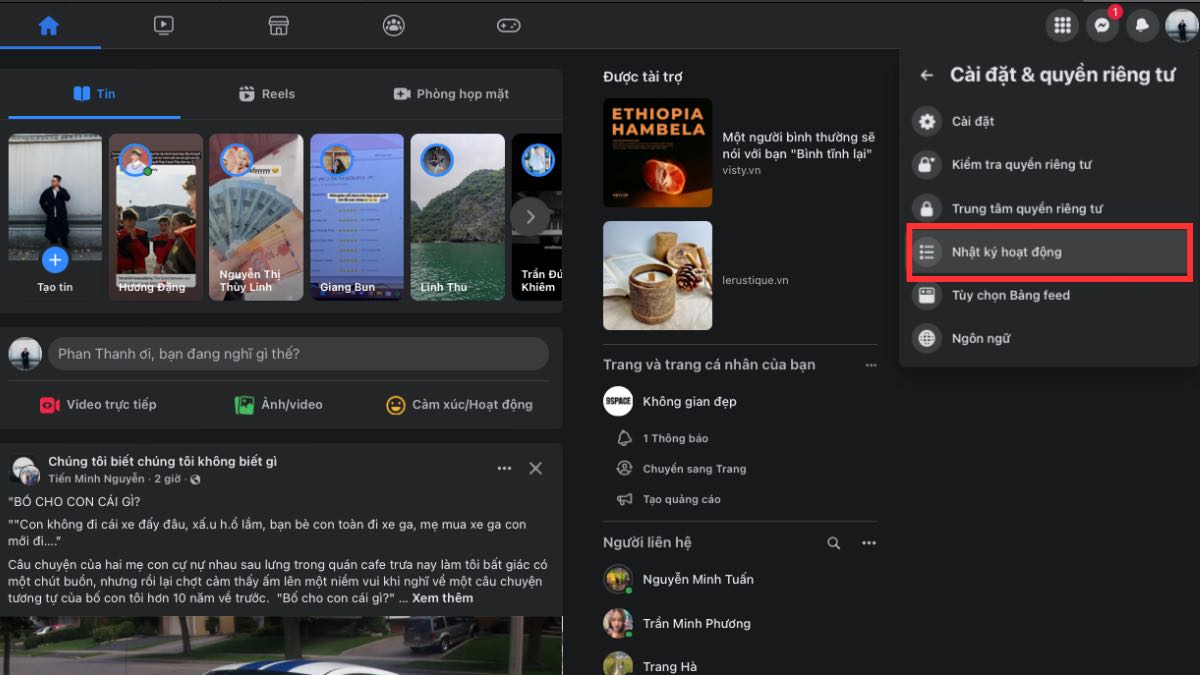
- Bước 3: Trong phần “Cài đặt & Quyền riêng tư”, bạn sẽ thấy được “Nhật ký hoạt động” hay “Activity Log” ở vị trí thứ 4. Đưa con trỏ chuột tới vị trí này và nhấn vào để mở nhật ký hoạt động của tài khoản
- Bước 4: Bên trong nhật ký hoạt động, bạn hãy tìm tới thùng rác hay mục “Trash” để tìm kiếm các bài viết, hoạt động mà bạn đã hoặc vô tình xóa mất trước kia
- Bước 5: Thùng rác có thể lưu trữ tất cả các bài viết, trạng thái, hoạt động đã bị xóa. Bạn hãy tìm kiếm bài viết mà bạn không may xóa và muốn khôi phục sau đó nhấn vào nút “Khôi phục” hay “Restore”
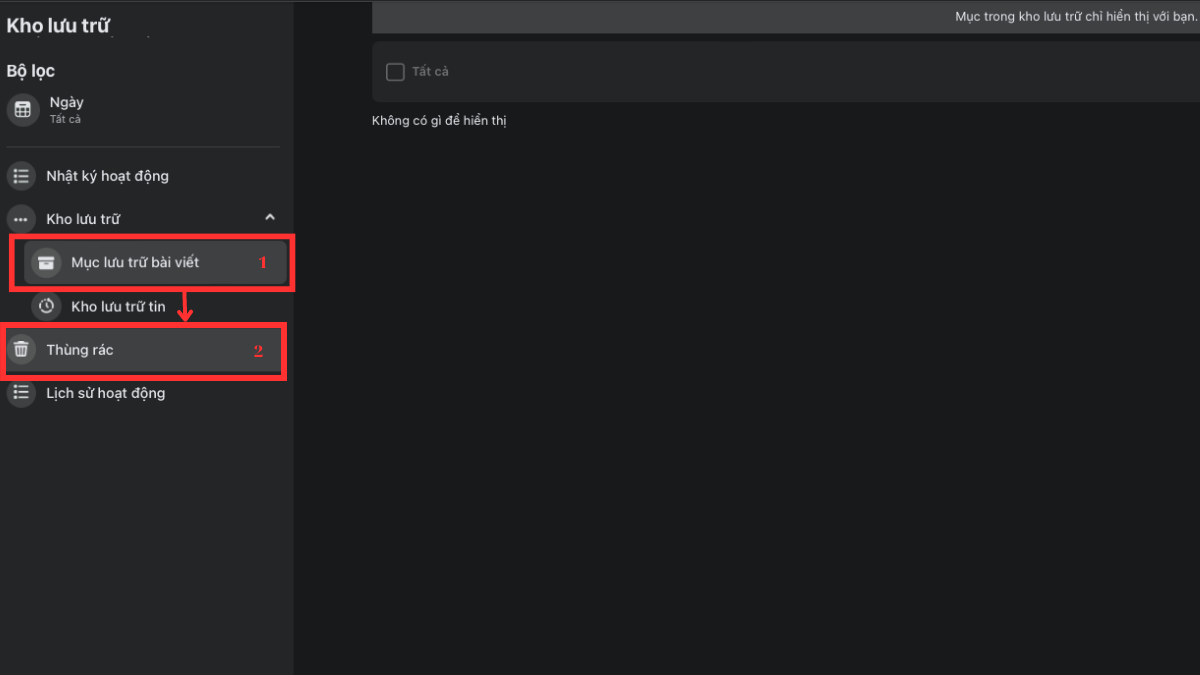
Khi khôi phục bài viết đã xóa trên Facebook bằng cách này, bạn nên lưu ý rằng thùng rác của nhật ký hoạt động sẽ chỉ có thể chứa các bài viết, hoạt động và trạng thái đã bị xóa trong khoảng thời gian 30 ngày từ khi xoá. Với những bài viết đã bị xóa hơn 30 ngày sẽ không thể khôi phục thành công với phương pháp này.
Ngoài ra, để tránh việc vô tình phải xoá đi bài viết của mình trên Facebook, một mẹo nhỏ nữa dành cho bạn đó là hãy chuyển chế độ bài viết về dạng hiển thị “Chỉ mình tôi” khi đăng bài.
Cách khôi phục bài viết đã xóa trên Facebook với điện thoại
Ngoài phương pháp trên máy tính, liệu chỉ với một chiếc smartphone, bạn có thể khôi phục bài viết đã xóa trên Facebook không? Phương pháp này liệu rằng sẽ chỉ có thể áp dụng với các mẫu điện thoại Android hay còn có thể thực hiện trên cả các dòng iPhone? Tham khảo hướng dẫn cách khôi phục bài viết Facebook với điện thoại dưới đây nhé!
Khôi phục bài viết đã xóa trên Facebook với điện thoại Android
Việc sử dụng điện thoại cài đặt hệ điều hành Android để khôi phục bài viết đã xóa trên Facebook có điểm gì đặc biệt không? Dưới đây là các bước khôi phục chi tiết mà chúng tôi muốn gợi ý cho bạn tham khảo:
- Bước 1: Cập nhật phiên bản mới nhất của Facebook trên CH Play sau đó mở ứng dụng lên và chọn vào mục tài khoản ở góc dưới phía bên phải của thanh tiện ích
- Bước 2: Tìm và nhấn vào biểu tượng dấu ba chấm được đặt ở cạnh phần thêm tin mới bên dưới hình ảnh đại diện trong tường cá nhân
- Bước 3: Khi menu cài đặt tài khoản cá nhân được mở lên, bạn hãy tìm và chọn vào mục “Cài đặt trang cá nhân”. Mục này sẽ chứa các công cụ giúp bạn thay đổi thông tin các nhân, hoạt động, bài viết trên Facebook,…Để có thể thực hiện khôi phục bài viết đã xóa, bạn hãy tìm và chọn vào phần “Lưu trữ”
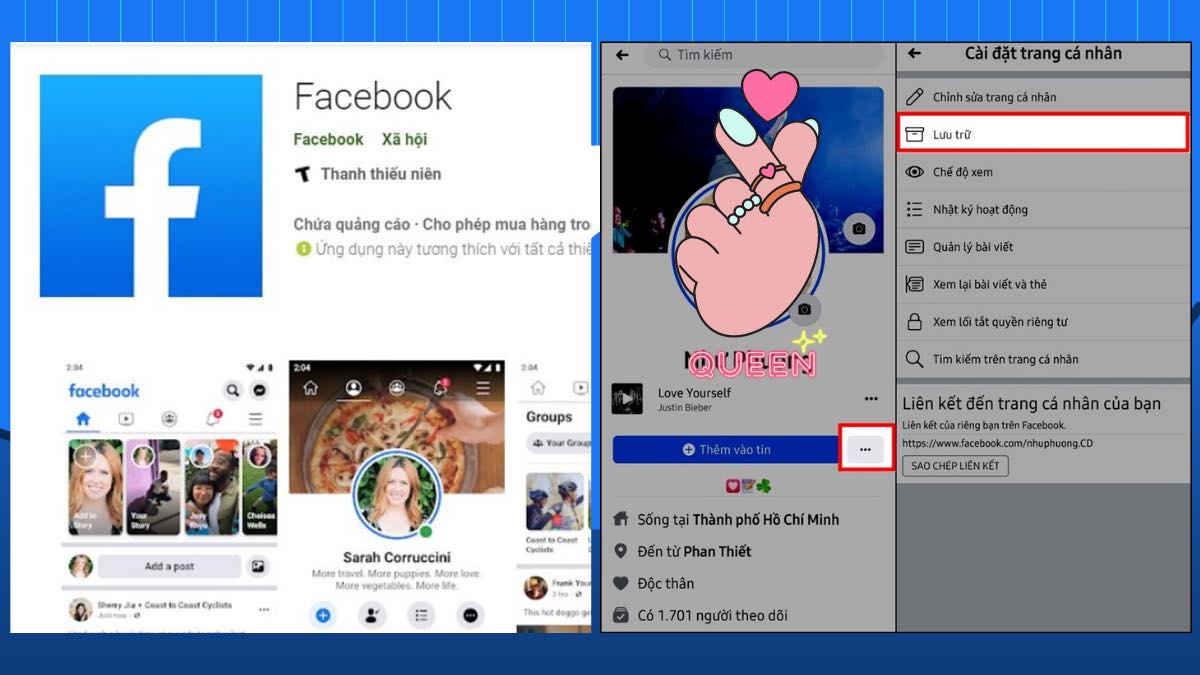
- Bước 4: Ngoài các nội dung được bạn chủ động thực hiện lưu lại, kho lưu trữ còn có một mục “Thùng rác” là nơi lưu lại các bài viết đã bị bạn xóa hoặc vô tình xóa đi. Bạn hãy tìm và tích vào những bài viết, trạng thái mà mình muốn khôi phục sau đó nhấn vào nút “Khôi phục” để bài viết được hiển thị lại trên tường cá nhân
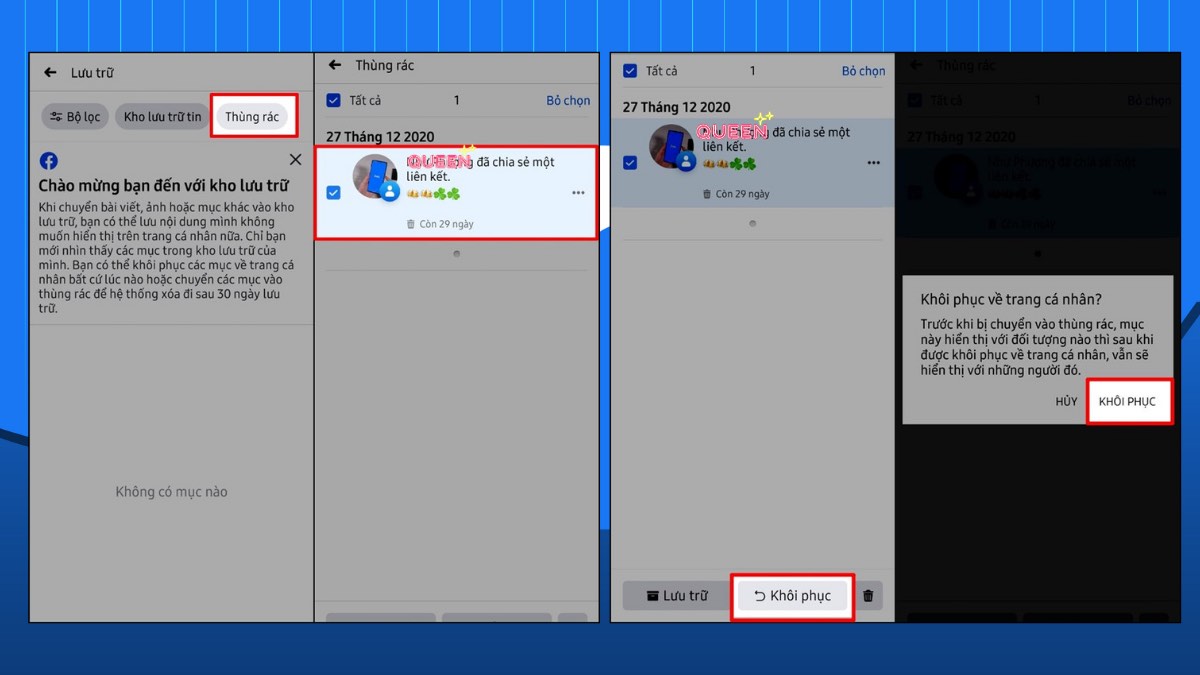
Lưu ý, khác với việc khôi phục bài viết Facebook đã bị xoá bằng máy tính hay iPhone, Nhật ký hoạt động của tài khoản Facebook trên điện thoại Android chỉ hiện các hoạt động tìm kiếm, bình luận và cảm xúc với bài viết của bạn. Mục thùng rác dùng để khôi phục các bài viết sẽ được đặt trong phần lưu trữ của tài khoản các nhân như hướng dẫn trên.
Ngoài ra, thùng rác của kho lưu trữ cũng sẽ chỉ bao gồm các bài viết, trạng thái đã bị xóa trong vòng 30 ngày trở lại đây. Vậy nên phương pháp này sẽ chỉ phù hợp với những bài viết đã bị xóa trong vòng 1 tháng.
Cách khôi phục bài viết đã xóa trên Facebook bằng iPhone
Cách khôi phục lại bài viết Facebook bị xóa bằng iPhone có phần khá giống với cách khôi phục trên máy tính. Tuy nhiên với giao diện điện thoại và máy tính được tối ưu khác nhau vậy nên vẫn sẽ có những điểm thay đổi mà bạn cần biết. Để biết được những thay đổi đó là gì, hãy tham khảo hướng dẫn khôi phục bài viết chi tiết dưới đây nhé!
- Bước 1: Mở App Store lên để cập nhật phiên bản Facebook mới nhất sau đó mở ứng dụng lên, tìm tới phần tường cá nhân bằng cách chọn vào biểu tượng hình đại diện nhỏ ở góc phải, phía dưới thanh tiện ích
- Bước 2: Sau khi đã vào được tường cá nhân, bạn hãy nhấn vào biểu tượng dấu ba chấm nằm ngang được đặt cạnh nút “Thêm tin” ở ngay phía dưới hình ảnh đại diện để có thể mở được kho lưu trữ của tài khoản của mình
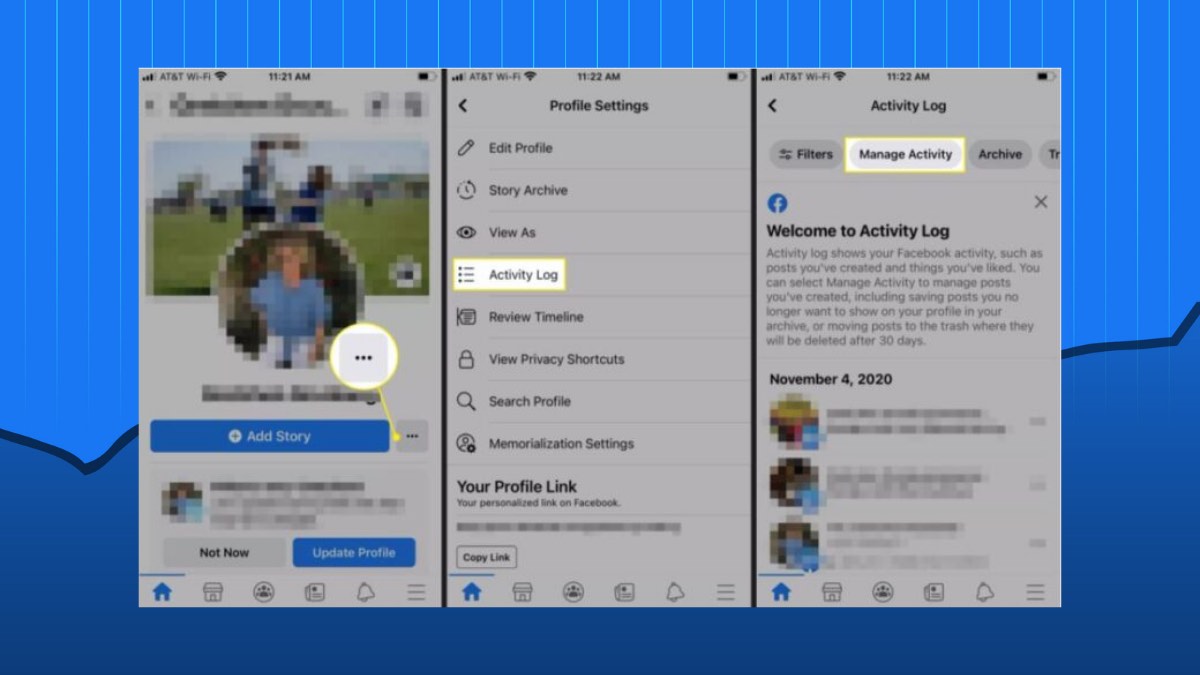
- Bước 3: Sau khi mở kho lưu trữ lên sẽ có một mục được đặt lên “Thùng rác”. Để có thể thực hiện khôi phục bài viết đã xoá trên iPhone, bạn sẽ cần vào truy cập vào mục này
- Bước 4: Tại thùng rác sẽ có đầy đủ các bài viết, chia sẻ, trạng thái đã được đăng lên tường nhà và bị bạn xóa đi. Để khôi phục bài viết, bạn hãy tìm kiếm và lựa chọn các nội dung phù hợp rồi nhấn vào khôi phục
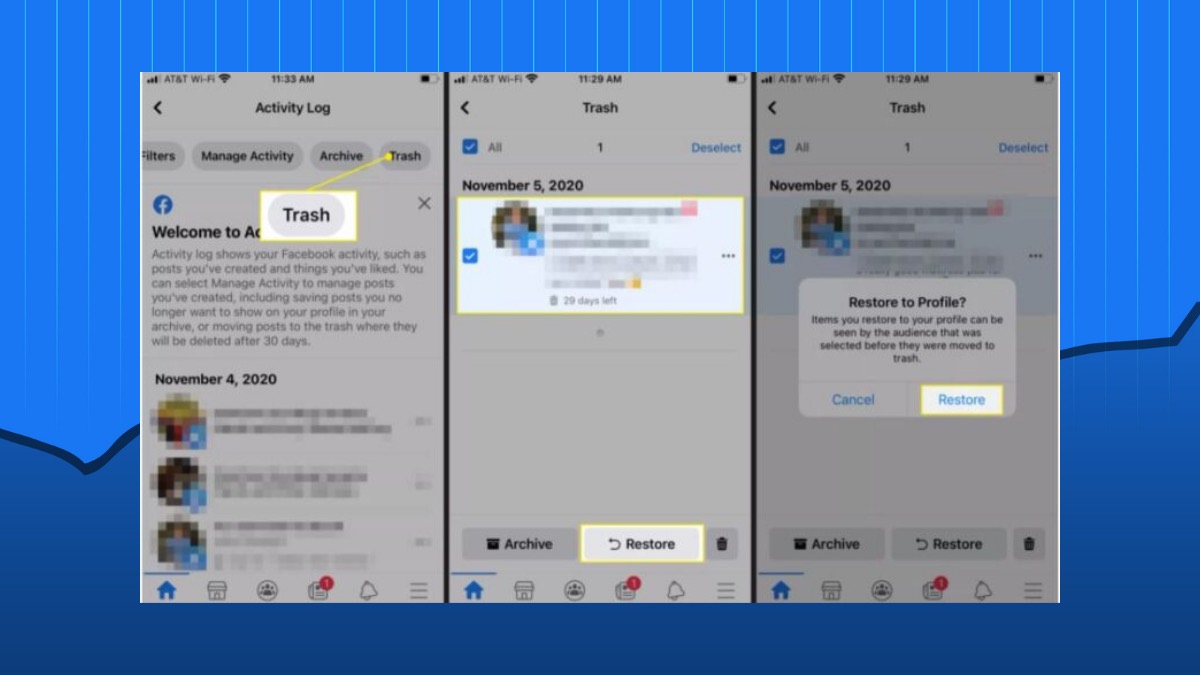
Kho lưu trữ của tài khoản Facebook trên điện thoại iPhone cũng sẽ chỉ có thể có khả năng lưu lại các bài viết đã được xóa trong vòng 30 ngày. Vậy nên trước khi xóa hoặc vô tình xóa mất bài viết, bạn cần cân nhắc thật kỹ cũng như thực hiện việc khôi phục trong thời gian sớm nhất để đảm bảo bài viết không bị biến mất hoàn toàn.
Cách khôi phục nhiều bài viết cùng lúc trên Facebook với chức năng tải thông tin
Ngoài việc khôi phục các bài viết trên Facebook với kho lưu trữ, có một cách khác để bạn có thể lấy được cùng lúc nhiều bài viết cùng lúc nhờ vào chức năng “Tải thông tin” của Facebook. Chức năng này sẽ cho phép bạn tải các nội dung như nội dung đã lưu, tin nhắn, bài viết, trang,…về máy để có thể sử dụng với các mục đích khác hoặc sao lưu.
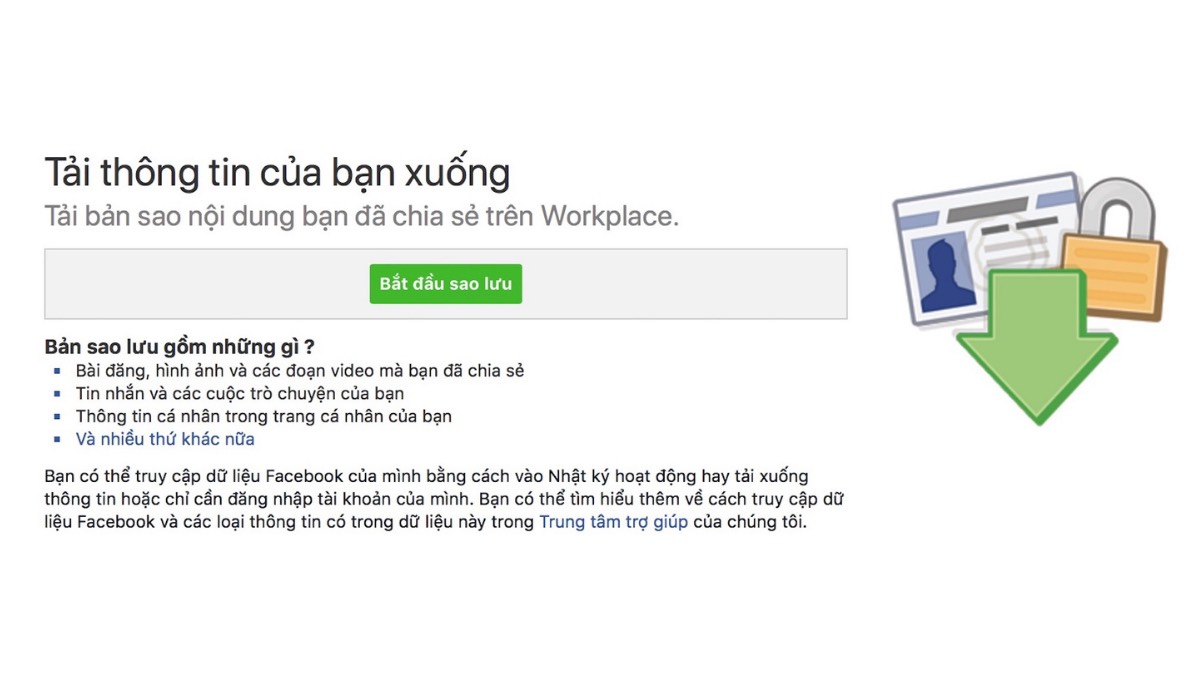
Để lấy cùng lúc nhiều bài viết trên Facebook bằng cahcs này, bạn có thể tham khảo hướng dẫn dưới đây:
- Bước 1: Trên máy tính hoặc điện thoại, bạn hãy tìm và mở phần “Cài đặt” của tài khoản sau đó chọn vào mục “Cài đặt & Quyền riêng tư”
- Bước 2; Trong “Cài đặt & Quyền riêng tư”, bạn hãy kéo xuống tới phần cài đặt “Thông tin của bạn”. Tại đây, bạn sẽ thấy được chức năng tải thông tin tài khoản cá nhân xuống
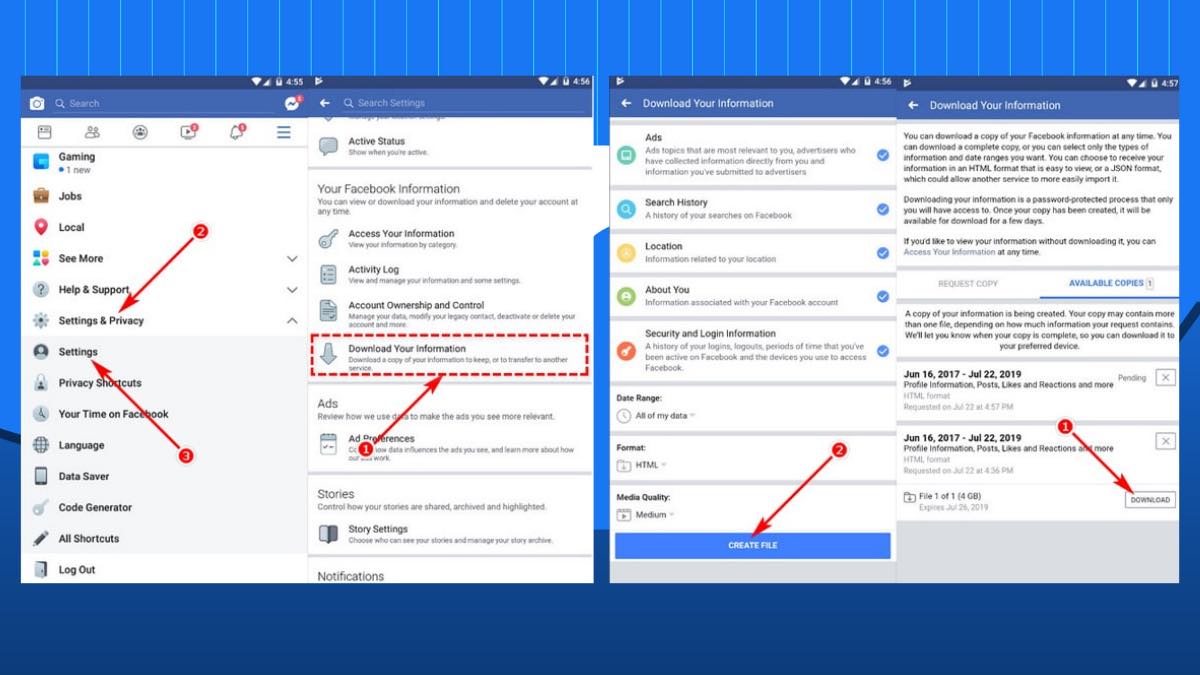
- Bước 3; Sau khi chọn vào phần “Tải thông tin của bạn xuống”, để lấy được nhiều bài viết cùng lúc trên tài khoản cá nhân, bạn hãy nhấn vào mục “Bài viết” Ngoài ra, tùy thuộc vào nhu cầu mà bạn cũng có thể lựa chọn các nội dung khác để tải về máy và sử dụng
- Bước 4: Tiếp tục kéo màn hình xuống dưới và chọn vào nút “Tạo File” để quá trình tải bài viết về máy được thực hiện. Các bài viết được tải về sẽ bao gồm cả những nội dung đã bị xóa trước đó để bạn dễ dàng khôi phục và tiếp tục sử dụng
Tạm kết
Dù có thể khôi phục bài viết nhưng những phương pháp này vẫn bị hạn chế bởi Facebook chỉ có thể hỗ trợ lưu lại dữ liệu tối đa trong 30 ngày. Mong rằng những chia sẻ trên đây đã đủ chi tiết để bạn có thể khôi phục bài viết đã xóa trên Facebook một cách đơn giản, dễ dàng.
Xem thêm tổng hợp mẹo Facebook cực hay